ノートPCを修理するまで
ある日預かった電源のまったく入らないノートPC。
型番「gateway NE572(機器裏ではV5WT2と書いてある)」
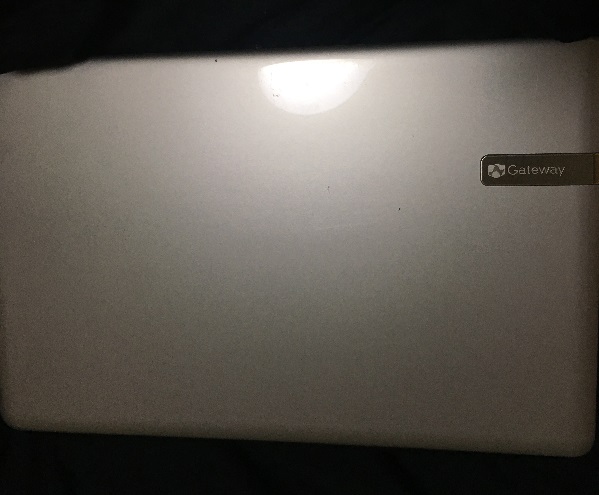
そのノートPCがなおるまでのことをメモしておきます(※なおりました)。
分解しているので、完全自己責任作業です!参考にされる際もその点念頭においていただけますよう…。
この記事は私の試行錯誤順に記載しています。そのため、もし本記事を参考にされる場合、記事を最後まで確認してからやった方が、最短ルートを通れると思います。多分私はやらなくていいこともやったので…。また、ノートPCの修理(この型番に限らず、ちょっとした汎用)としてもある程度知識になるかと思います。
症状
・電源は一切入らない。
入りかける感じでもなくて、マジでうんともすんとも言わない状態。
完全に沈黙。
・バッテリー外してもNG
・コードを変えてもNG
なるほど、上記の症状で調べてみると、完全にマザーボード系の故障のようです。
原因
さて、マザーボードのなかでも、コンデンサとかチップ部品が怪しいみたい。
ええー、そんなのなおせるの…?
という気もしますが女は度胸なのでやってみます。
ちなみに、検索に使用したキーワードは
といったところです。
分解
まずは分解します。
裏側のねじ外します

小さいネジが扱えるドライバーが必要です。
これは100円くらいの。
精密ドライバーなら何でもいいと思います。100円ショップとかにもあります。
以下、ねじ図。
シールに隠されたネジの意味
★裏面の以下のとこ。丸いシールでネジが隠されているのですが…
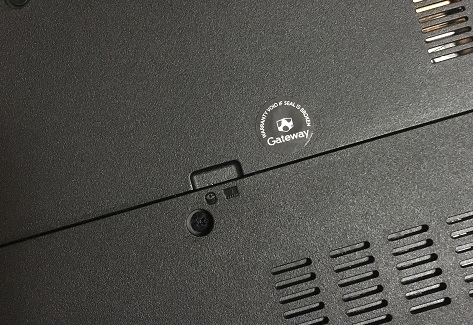
このシールをネジを空けるために破壊すると、正式に公式のサポートが受けられなくなると思われます(開けたな!?ってことで。)
私はバーンと開けてから気づいたんですが(笑)、まだメーカーにサポートを受ける可能性がある、って方はこのシール破っちゃだめですよ。
もちろん、このシールを破壊しないと裏カバーは開けられないので、今後の正式サポート無しを覚悟してやりましょう。ちなみに、キレイにはがせるタイプのシールではありませんでした。貼りなおせないよう、どうしたって破けたりなんだリするようになってるんだと思います。
↓シールを破ってネジを取ったところ。

パカっと開けます
側面の、きっちりハマっているプラスチックを開くのに、こういうの↓使うと手が痛くなくて便利。自爪でも行けますが…、あまり爪が丈夫じゃない人は痛いですし。
※また、プラスチックの結合部を外せたとしても、いきなり全部バーン!て開けようとすると内部でつながってるコードがやばいことになるので落ち着いて少しづつ角度をつけてください。
また、やけに開かないところがあったら、無理に力を籠めず周辺のねじ止めが残っていないか絶対確認すること。
この後、半開きの状態でコードを外していきます。
つながっているコード類を慎重に外します
半開きの状態で頑張るしかないようです(他のやり方あったら教えてください…)。
この機種だと、「①電源ボタンからのコード」「②タッチパッド(だと思う…)」「③キーボード」の3つがつながっていました。
これはあけた後のキーボード側の全体図。
青枠のピローンとしてるやつが、きしめんみたいなケーブル「フレキケーブル」です。


平らなケーブルはフレキケーブルっていうらしいよ。
それぞれ、コネクタ(白いやつ)をカチとするとするっととれるので…とにかく力は入れないことです。
パワーは必要ない。
やり方の画像は以下参照。
コネクタの外し方は、マザーボード(はめられる側)側の写真で解説。

①やりかた
赤枠の白いところを上にクイッと上げます。すると、フレキケーブルが外れます。
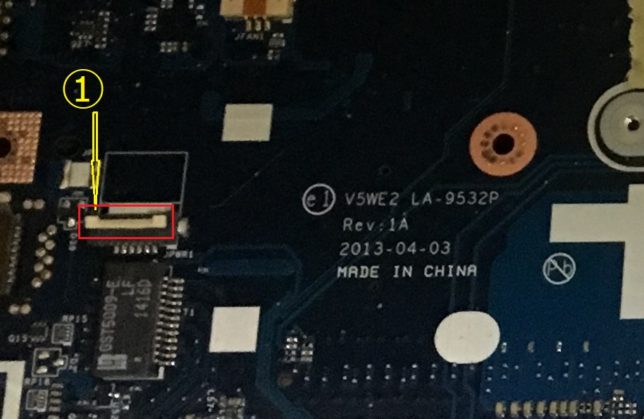
②やり方
①と同様。赤枠の白いところを上にクイッと上げます。すると、フレキケーブルが外れます。

③やり方(一番面倒)
これは上二つと少し違って、以下白いところ2か所を画像でいうと上にクイッとやります。

★いずれも力は必要ありませんので、うまくいかない時は動かす方向とかが間違っていると思います。
また、戻すときは、フレキケーブルを挟んでから、コネクタを元に戻すんですが、まあ血管切れそうになるくらい、コネクタを戻す前に外れたり、①を戻した後②をやってたら①がはずれなおしてたりと、大分イライラします。
これもうまいやり方あったら教えてください…
故障箇所の特定
先に、一番参考にした動画はこちら。
動画のは別の機種だけどね、コンデンサをテスタで挟んでぴーぴーしたら壊れてる…らしい。
そして通電不可。なるほど~。似てるんじゃない!?
ぴーぴーさせるのに必要なのはこれ、「テスタ」。
マルチテスター 電圧測定 デジタル マルチテスター DT-830B
500円くらいでした。安いけど十分使えます。
(というかホムセンでかったちょっと高いテスタ(1200円くらいの)は音が鳴らないタイプのもので、表示される数値を見るだけでは私にはよくわからなかったのだった…テスタは導通時に音が出る仕様のやつがいいですよ)
というわけで、仮に「動画同様コンデンサの故障だったとして」という目線でピーピーしているところを探します(ピーすることを、導通、というらしい)。
このテスタで導通を確認するモードはここ↓。
右下までぐりっと回してください。

適当なただの金属とかにやってみると、(金属は電流を通すので)ピーピーするのがわかると思います。
詳細はテスタの説明書をお読みいただきたいのですが、チェック中の端子に体が触れないようにお気を付けください!!
検査していくと、少なくともこの2か所が導通していました。
細かいところ全部は見ていません。
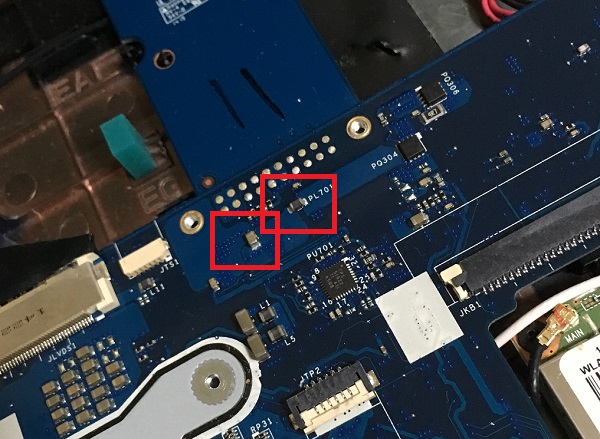
左側はチップコンデンサ。
右側はちょっと黒い。調べてみるとフェライトビーズという部品らしい。
(フェライトビーズも導通したので交換したのだけど、そもそもコンデンサじゃなかったので導通してもよかったのかもしれない。フェライトビーズ作業は不要だったかもしれない…。ううん、素人~)
上記二か所をまずはエイヤで交換してみました(重ねて言いますがフェライトビーズの交換は不要だったかも…)。
この記事は私の試行錯誤順に記載しています。そのため、もし本記事を参考にされる場合、記事を最後まで確認してからやった方が、最短ルートを通れると思います。
交換の部品はどれにするのか
で、このチップコンデンサとかって、何を買って交換したらいいのさ??
調べてもよくわかりません。
そこでマザーボードの設計図を調べます。
ググり方は…マザーボードの型番で。
とかがおすすめです。
型番の見方は、以下画像使いまわしで恐縮ですが、右側に「V5WE2 LA-9532P Rev:1A」と記載があるのがわかるでしょうか?これです。
というわけで、今回は、以下文言で検索しました。
で見つけ出しました。(見つかったマニュアルは、厳密にはリビジョンが違うっぽいんですが、そこまで贅沢は言えないのです…)
上記で検索してみてください。
マザーボードの設計書をググっていると、メアドなどでユーザ登録させてからダウンロードさせようとする謎外国語のサイトがめちゃ多いんですが、そういうところは無視してください。
普通においてるところを探した方がいいんじゃないかと思います。探せば多分あります。
で、壊れているかも?な箇所の近くに書いてあるプリント文字で検索しましょう。
compalはたいがいpdfなので検索がききます。
今回はこちら
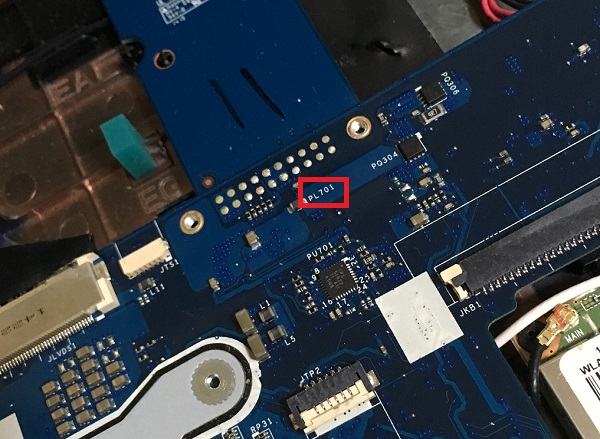
「PL701」で探してみて、部品を特定します。
回路図の読み方?
私も詳しくはわかりません…
でも何となくほかの文字との位置関係で読んでみました。
まず右側、フェライトビーズ
まずは「PL701」のプリントのすぐそばにあるフェライトビーズの方は、compalによると
「HCB2012KF-121T50_0805」という型番であることがわかりました。
参考:
https://www.tai-tech.com.tw/_upload/files/HCB-Series.pdf
バッチリの型番のは見つからなかったんですよね…。
ですが、上のpdfの7P目がだいぶ参考になりました。
これに近い性能のビーズを用意すればよさそうです。
(★でも多分これの交換は不要だったと思う。一応書いておきますが。)
私は「秋月電子通商」でこちらを買って使用してみました。
上記の規格と比較すると、だいぶ似てていい感じなんですが「800mA」までだったんですよね。
てかそもそもT50(5000mA)とかメーカーのhttps://www.tai-tech.comのカタログでも見つからないんだが??
小は大を兼ねないんだがなあ。見方が違うのか??
と、色々と不安なのですがスペックが近いということでとりあえずチョイス。
↑どなたか教えてください…
さて、ここで、チップ部品のサイズの見方について抜粋しておきます。
細かいことはこちらがおすすめ
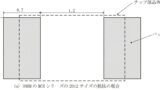
世界にはJIS(mm表記)と、EIA(インチ表記)が入り乱れており、大変わかりづらいです。
使ったサイズだけメモ。
うーん、この表記、どのショップでも統一か併記してくれたら楽なのになあ。
左側、チップコンデンサ
次にチップコンデンサの方です。compal図からすると、「PC706 68U_25V_M_R0.36」のようなんですが…
いまいち腑に落ちない状態です。見る場所違うのかなー。。。誰か教えてー…こういうのどこで勉強するの?
例えばこれ↓なんか「68U_25V」に近そう(極性があって、68uf、25V)なんですが…
詳しくないのでよくわからないけれども、実際についてるのとは全然見た目が違います…
よくわからないのでVを優先してこれ↓にしてみました。。
自己責任って便利な言葉だよな。
最悪さらに壊してしまったら買って返そう…。
チップ部品のつけ外し
チップのつけ外しです。これは、なんと、はんだごて作業です。

はんだごてとか学生時代の「技術」の授業以来なんだが…
そもそもはんだごて持ってないので買うところから…
ホームセンターで適当に買ったりしたんですが、使いづらく失敗してばかりだったので
素人程とっとと良いものを買うべきだと思いました。
結局ホムセンで1個目購入→ホムセンで2個目購入→Amazonでいいやつ購入…となりました。
これが典型的な安物買いのなんとやらか。
あと、チップを外す作業では、よほど手先が器用で慣れているとかでない限り、はんだごてを2つ使用するのがやりやすいと思います。
おすすめ!FX600
おすすめはこちら。
ちょっとお高いけど、やっぱり温度調整機能があるものが良いです。
↑このFX600のこて先を、チップコンデンサのはんだ作業をやりやすいように変更するのがおすすめです。
今回のチップコンデンサのサイズ(1608とか2012)でしたら、こちらの1.6のD型がおすすめ。
こて先変えるまではほんっとうまくできなくて絶望的だったんですが、変えたらはかどりました。
手先の器用さの問題だけにとどまらない部分がありますね。
はんだごて台も必須です。無いと転がってやけどするぜ。
白光 ハッコーFH-300 クリーニングスポンジ付き FH300-81
外すのには二刀流した方がいいのでもう一個ほしい
で、二刀流の片割れは…ホムセンで買った2号機(赤)。
お金に余裕があればFX600を二つの方がやりやすいと思います。温度調節機能はかなり大事なので。
ただ、、そもそもそんなにはんだごて使わないからね…。片方は初めに買ってしまった安いので妥協してます。
また、これには、簡易の台がついています。ほんとに簡易だけどまあ使えなくはない…くらいの。
結果要らなかったやつ・・・
ちなみに初めに勢いで買って、その後全く使ってない1号機はこれ…(青)↓
入門用みたい。まあ確かに熱くなるし、ハンダはとける…。
ただコテ先の選択肢もないし、どうも熱くなりすぎてすぐハンダがダメになってしまうみたいだし、なかなか使いづらい。逆に玄人向けなのではないかと思いました。
ちゃんと選んでから買いましょう…
作業の練習
というわけで作業です。まずははずすところから。
やったことある方はいいんですが、やったことがない人は練習した方がいいと思います。
私はみんな大好きハードオフのバルク品コーナーから100円の謎の基盤を何枚か買ってきて
外す練習をしました。
当然ですが、似たようなサイズのチップコンデンサが乗っているものを選んでください。
・バルク品(100円)の謎の基盤。

以下のやり方が一番簡単でした。
とれた!

要は、はんだを足すことで、もともとくっつけていたはんだをまとめて温めることが容易にできる、ということのようです。
ボード側にはんだが残ったら吸い取り線でとる。
HAKKO/白光 はんだ吸い取り線 ウィック 87-5P 2.5mm
線がマザーボード側にくっついてしまったら、あせらず温めましょう。
引っ張って取ってはいけません。プリント部が壊れるよ。
外していく
実物から外していきます。
やり方は上に同じ。
とりあえずコンデンサの方が取れました(赤枠)。
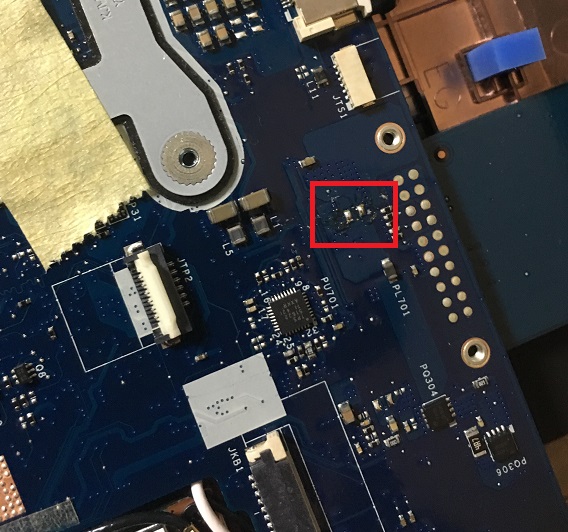
間の写真がない…
つけました。
うわっ、きったな。。

このあと、割ときれいになるようになおしました…(写真撮り忘れてしまい…本当にきれいになったんだよ!!)
つけるとき、使用したハンダはこちら。
精密基盤用とか書いてあれば何でもいいんじゃないかと。
あと、はんだがダマになってしまうとか、はんだごて側にくっついてきてしまうという方。
事前に「フラックス」が塗布してある方がやりやすいです。
これも手先だけの問題じゃない、、ツールの問題だ…
最後にはフラックス洗浄剤で、フラックスを洗浄しておきましょう。
電源は?
で、電源は?
入りませんでした…ガーン。
ただし、導通していたところ、テスタでピーとは言わなくなったんですが。
うーんうーん。他のところにも問題があるのでしょう。かね。
さらに追及しましょう
素人丸出しなんですが、なんと、マザーボードにはさらに「裏」がありました。
え、聞いてないよ~
仕方なくさらに解剖してみることに…
以下、追加でネジを外します。
ファンを取り付けているねじがなめた…つらい。

なめないように慎重にやってください。
とはいえめっちゃ堅かったんだ!関連ネジ全部舐めたし、私のせいじゃねえ!
↓これを買って何とかしました。
なめたネジとりはずし用ビット
アネックス ANEX なめたネジはずしビット 3本組 ANH-S3
ビットを回すためのハンドドリル(※お手持ちの電動ドリルでも、上のなめねじ用ビットが使えればOKです。私は、電動で一気にウィーン!!!(ビットが斜めにin)みたいになったら怖いので、ハンドドリルにしてみました。)
取れた!ひみつ兵器感がすごい

ハンドドリルは速度を自分で調節できるのでいいんですよ。
なめたネジ全部とれた^^

後はコード類を外して取り外します。謎の棒は抜けるように動かす。
マザーボード、取れました。
取り外したマザーボードの下を向いていた側です。
なんだよ、ぞろぞろチップがあるじゃんか…

では、めぼしいところをテスタ導通確認…と、ん…
ん!?!
これ怪しい。図るまでもなく。
お前だよ!!

これはインターネッツでたくさん見た壊れたチップコンデンサの症例にめっちゃ近いですね。
自分でこんな写真が撮れるなんて感動です。

え、じゃあ表側のチップ取り換えは、じつはいらなかったんじゃないか???

で、でもピーピーしてたのはなおったし…!?
という自問自答がありましたが…真実はわかりません…先にこっちをやってみてそれだけでなおるのなら上側の作業は要らなかったことになるのですが、もう時は戻らない…。
ただ、もしこのページを参考に同じ型番のPCで自己責任で何かやってみようという方がいらっしゃいましたら、先に裏も見た方がいいし、裏のチップを先に交換した方がいいと思いました。強く。
改めて部品の特定
で、周辺のプリントからcompalを検索します。
↓怪しい部品の周辺の文字から確認…

PL301,PQ305のあいだあたりかな…
となると、compalの並び順とはなんかちょっと違う気がするのですが
「10U_0805_25V6K」という規格のものではないかと推測されました。
10マイクロファラッドで、ミリでいうと2012mmサイズで、25ボルト…あたりを満たせばよいようです。
最後の6Kはよくわからん。
というわけでこちらにしてみました。
表側を対応したと同じように、チップコンデンサを外して、つけていきます…
狭いので気をつけましょう。
私はパーツ周りの他のはんだを合体させてしまったりなどの事故を起こしましたが、フラックスによって窮地を脱しました。フラックス、すごいよフラックス
そして、つけました。
画像は取り忘れた…(慣れてきてキレイにつけられたんだよ!!!)
電源を入れてみる
電源ボタンのコードをくっつけて、電源を入れてみます。
この段階ではまだマザーボードを本体にくっつけなおしていません。
最低限接続しただけ。なおってるかわからないしね。
で、
なんと、
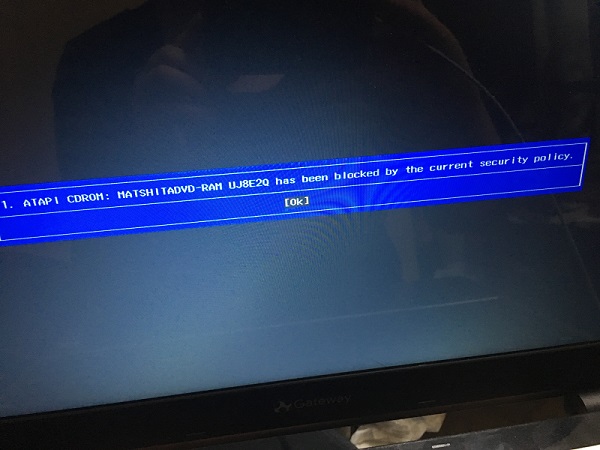
(画像は別のディスクをつないでいるので怒られているものです。)
ついたー!!!!!
やっべーわ。ついたわ。やっべ!

やったー!!!
ありがとうございました
というわけでなんと、治りました。
うわー、ほんとにコンデンサで電源つかないのって治ることあるんだ。感動~。
後は外した時とは逆にはめてネジをつけていって、最後フレキケーブルをつけてから本体を閉じれば終了です。
(フレキケーブルをつけるのが結構つらい。)
うーん、よかったよかった。
これ、もともと刺さってたHDDは持ってきてなかったんで、新しいSSDにLinuxでも入れて確認しようと思ったら、なんか暗号化されてて起動できませんでした。
で、怒られた↓

gateway(がやったのかしらんが)、面倒くさいことするなぁ~~。
というわけで持ち主の家に持って行って起動することを確かめて終了でした。
ちなみにwindows10にアップグレードしてから壊れたって言ってたので電流が負荷が変化してどうとかこうとかなのかもしれないですね~。
わかんないですけど。
↓以下業者さんのブログも大変参考になります。
しかしこれ、Corei7が乗っている、当時としてはなかなか良いPCだったので、治ってよかったでーす。
(近所の家電屋では1円で買い取りますよ^^とか言われたらしいが…パーツをオークションに出すだけでももうちょいは値段つきそ)
感想
「ノートPCは修理の見積もりだけでお金がかかるみたいで…」と知り合いから預かったノートPC。
作業を終えてみて、「こりゃ確かに面倒すぎて見積でお金取りたいだろうな」というのが感想です。
デスクトップPCとはマザーボードまでのアクセス難度が段違い。
交換するとすると、パーツの小ささもきっと厄介。
マザーボードごと交換する業者が多いのも納得です。
今回は比較的大きめのコンデンサの交換でなんとかなりましたが、さらに小さいやつだと手はんだは辛そうだし。。
というわけで、ネットにある修理屋さんで「ノートPC」の場合に作業見積にお金がかかるのは仕方ないんじゃないかと思います。
私は知的好奇心からいろいろ修理用グッズを買ってしまいましたが(笑)、そういう理由じゃなければ、チップコンデンサを修理してくれるレベルの修理屋さんに頼むのが一番安いと思いますね。
パーツ代だけの話だったら「数十円」ですが、はんだ作業とか故障個所の判別とか、その辺のノウハウにお金を払うわけです。
ただ、実験がてらやってみたい人には…自力修理、楽しいと思います。何より電源がついた時の充実感がすごい!
今のところなおしたノートPCは元気に動いているみたいです。
また同じところ壊れないといいけど~。
その後、調子に乗って「レッツノート」の分解に挑戦しようとしたらこころ折れました。なんだあれ。とんでもなく開けづらいな。w
今回使ったものまとめ
使ったものをまとめておきます。
小さいネジが扱えるドライバー
(100均でも十分)
本体あけるやつ
導通チェック用のテスタ
小型 デジタルテスター DT-830B 電流/電圧/抵抗測定器
温度調節可能はんだごて&こて先換装
こて台
白光 ハッコーFH-300 クリーニングスポンジ付き FH300-81
はんだごて2刀流用(※お金があるなら上のやつを2つの方がやりやすいと思います。)
残ったはんだを吸い取る
HAKKO/白光 はんだ吸い取り線 ウィック 87-5P 2.5mm
つけるように新しいはんだ
はんだ操作のためのフラックス
つけ終わった後フラックスを洗っとくやつ
ねじがなめた人へ(哀)
アネックス ANEX なめたネジはずしビット 3本組 ANH-S3

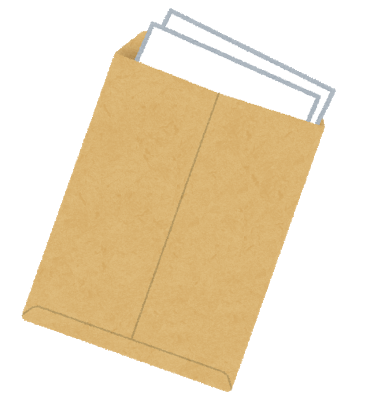

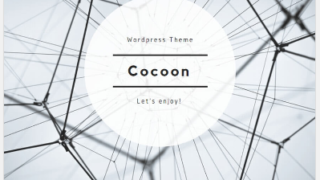
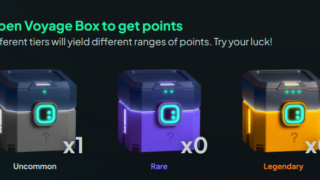
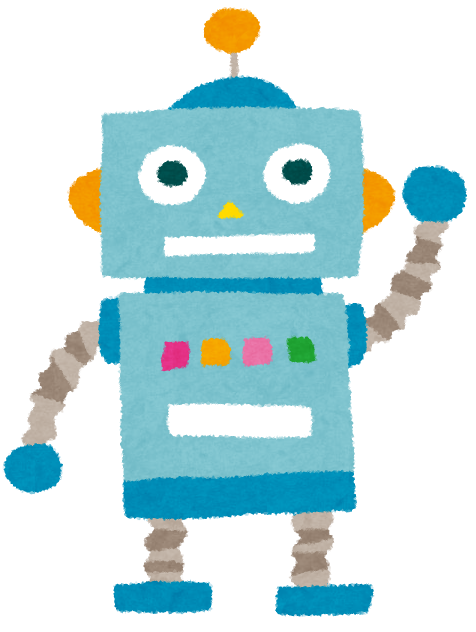
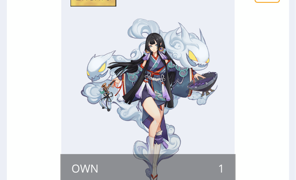
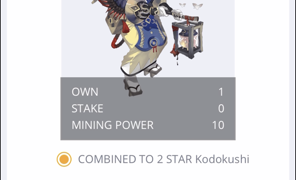
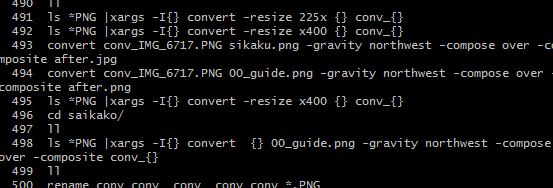



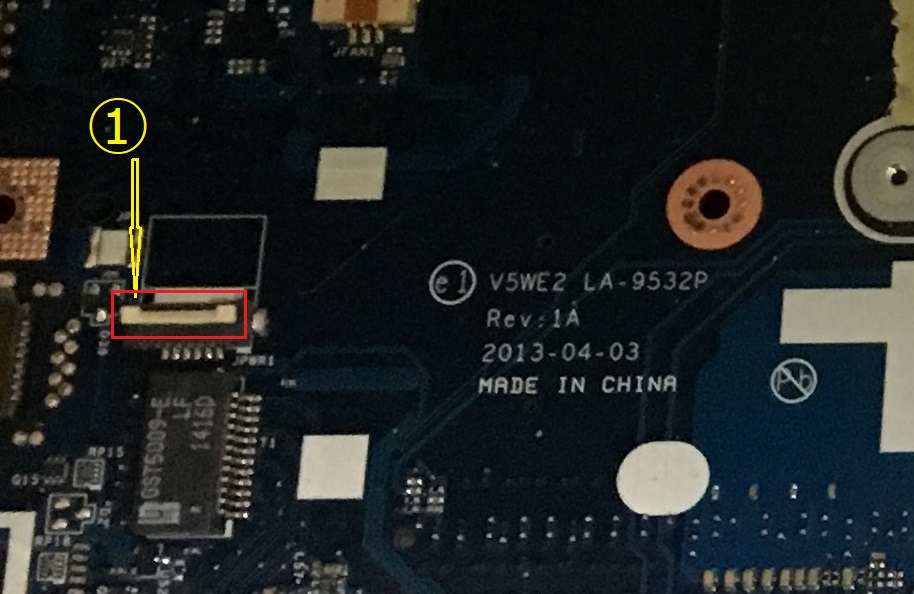













コメント